Defender for Identity スタンドアロン センサーに Windows イベント転送を設定する
この記事では、Microsoft Defender for Identity スタンドアロン センサーに Windows イベント転送を設定する方法の例を説明します。 イベント転送は、ドメイン コントローラー ネットワークでは検出できない追加の Windows イベントによって、検出機能を強化する 1 つの方法です。 詳細については、「Windows イベント コレクションの概要」を参照してください。
重要
Defender for Identity スタンドアロン センサーの場合、複数の検出のためにデータを提供する Windows イベント トレーシング (ETW) のログ エントリのコレクションはサポートされません。 環境全体を対象にするには、Defender for Identity センサーを展開することをお勧めします。
前提条件
開始する前に次の操作を実行してください。
- ドメイン コントローラーが、必要なイベントをキャプチャするように適切に構成されていることを確認します。 詳細については、「Microsoft Defender for Identity を使用したイベント コレクション」を参照してください。
- ポート ミラーリングを構成します。
手順 1: ネットワーク サービス アカウントをドメインに追加する
この手順では、ネットワーク サービス アカウントをイベント ログ リーダー グループ ドメインに追加する方法を説明します。 このシナリオでは、Defender for Identity スタンドアロン センサーがドメインのメンバーであると仮定します。
Active Directory のユーザーとコンピューターを開き、Built-in フォルダーに移動し、[イベント ログ リーダー] をダブルクリックします。
[メンバー] を選択します。
[ネットワーク サービス] が一覧にない場合は、[追加] を選択し、[オブジェクト名を入力して選択する] フィールドに「Network Service」と入力します。
[名前の確認] を選択し、[OK] を 2 回選択します。
[イベント ログ リーダー] グループに [ネットワーク サービス] を追加したら、ドメイン コントローラーをリブートして、変更を有効にします。
詳細については、「Active Directory アカウント」を参照してください。
手順 2: [Configure target] (ターゲットの構成) 設定を設定するポリシーを作成する
この手順では、ドメイン コントローラーにポリシーを作成し、[Configure target] (ターゲットの構成) サブスクリプション マネージャー設定の設定方法を説明します。
ヒント
これらの設定でグループ ポリシーを作成し、Defender for Identity スタンドアロン センサーによって監視される各ドメイン コントローラーにグループ ポリシーを適用できます。 以下の手順では、ドメイン コントローラーのローカル ポリシーを変更します。
各 ドメイン コントローラーで次のコマンドを実行します。
winrm quickconfigコマンド プロンプトに次のように入力します。
gpedit.msc[コンピューターの構成] > [管理用テンプレート] > [Windows コンポーネント] > [イベント転送] の順に展開します。 次に例を示します。
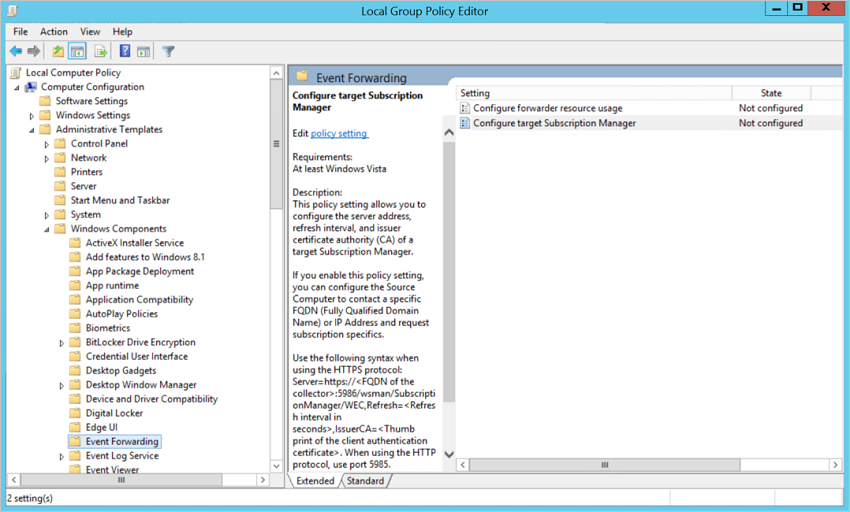
[ターゲット サブスクリプション マネージャーの構成] をダブルクリックしてから、次のように操作します。
[有効] を選択します。
[オプション] で、[表示] を選択します。
[SubscriptionManagers] で次の値を入力したら、[OK] をクリックします。
Server=http://
<fqdnMicrosoftDefenderForIdentitySensor>:5985/wsman/SubscriptionManager/WEC,Refresh=10たとえば次のようになります。Server=http://atpsensor.contoso.com:5985/wsman/SubscriptionManager/WEC,Refresh=10:
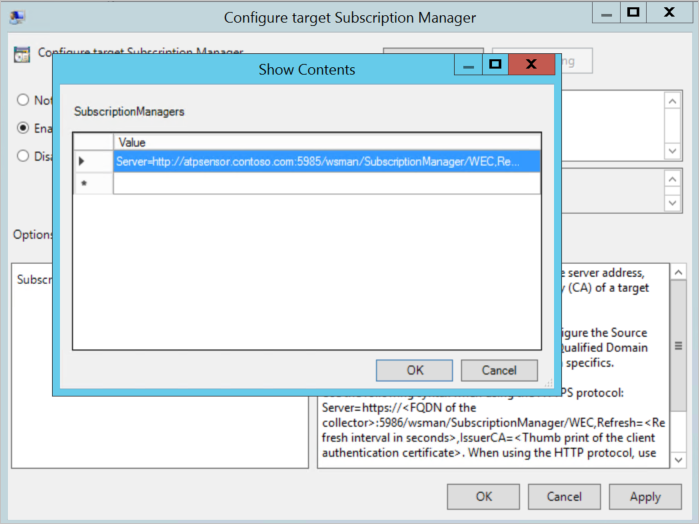
[OK] を選択します。
管理者特権のコマンド プロンプトから、次を入力します。
gpupdate /force
手順 3: センサーでサブスクリプションを作成して選択する
この手順では、Defender for Identity で使用するサブスクリプションを作成し、それをスタンドアロン センサーで選択する方法について説明します。
管理者特権でのコマンド プロンプトを開き、次を入力します。
wecutil qcイベント ビューアーを開きます。
[サブスクリプション] を右クリックして、[サブスクリプションを作成] を選択します。
サブスクリプションの名前と説明を入力します。
[宛先ログ] で、[転送済みイベント] が選択されているかを確認します。 Defender for Identity がイベントを読み取る場合は、転送先ログが転送イベントであることが必要です。
[開始されたソース コンピューター] > [コンピューター グループの選択] > [ドメイン コンピューターを追加] を選択します。
[イベントを選択] > [ログ別] > [セキュリティ] の順に選択します。
[イベント ID を含める/除外する] フィールドに、イベント番号を入力して、[OK] を選択します。 たとえば、「4776」と入力します。
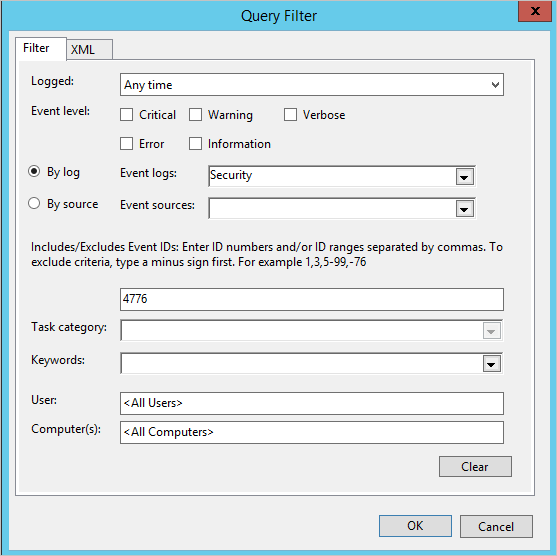
最初の手順で開いたコマンド ウィンドウに戻ります。 SubscriptionName をサブスクリプション用に作成した名前に置き換えて、次のコマンドを実行します。
wecutil ss "SubscriptionName" /cm:"Custom" wecutil ss "SubscriptionName" /HeartbeatInterval:5000イベント ビューアー コンソールに戻ります。 作成したサブスクリプションを右クリックし、[ランタイムの状態] を選択して、状態に問題があるかどうかを確認します。
数分後、転送するように設定したイベントが Defender for Identity スタンドアロン センサーの転送イベントに表示されることを確認します。
詳細については、「イベントを転送および収集するようにコンピューターを構成する」を参照してください。
関連するコンテンツ
詳細については、以下を参照してください:
![イベント ビューアー] ダイアログのスクリーンショット。](../media/wef-3-event-viewer.png)